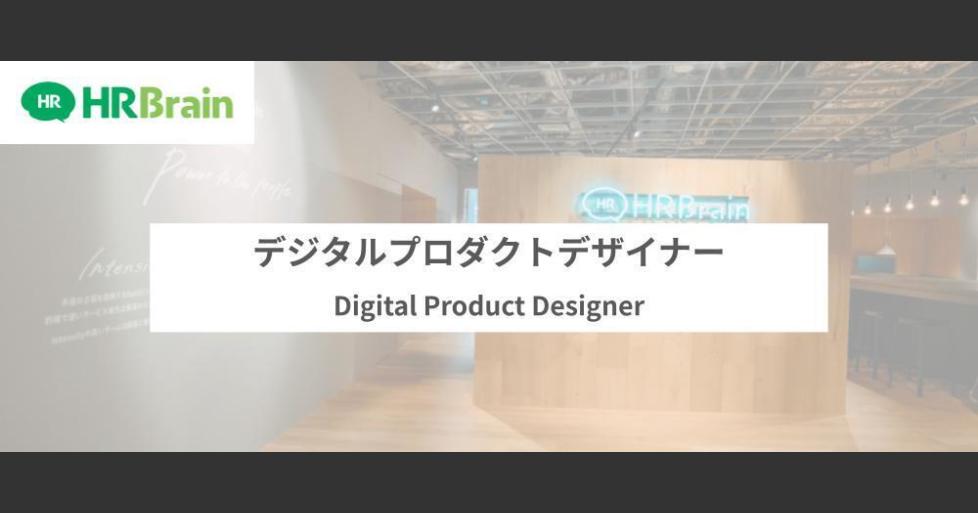【肩こり解消】プロダクトデザイナーによるキーボード選びの旅
はじめに
こんにちは!
株式会社HRBrainでプロダクトデザイナーをしている つーじー といいます。
この記事はHRBrain Advent Calendar 2023の8日目の記事です。
突然ですがデスクワーカーのみなさん、肩こりに悩まされていませんか?
私も日々プロダクトデザイナーとしてFigmaなどのデザインツールを一日中触っていると、肩こりがマジで半端ないです。今回はそんな私が新しいキーボードを導入して肩こりが解消されたという話をさせていただければ!
こんな人にぜひ読んでほしい
肩こりに悩むデスクワーカー
ガジェットが好きな人
ざっくりまとめ
肩こり解消には左右分離型キーボードがおすすめ
そもそもノートPCでの作業は姿勢に悪い
私自身、普段の業務でmacbookを使っていて日々思うんですが、そもそもノートPCを長時間使用すること自体が姿勢にすごく悪いです。

姿勢によくない原因として以下の3つが考えられます。
視線が下がる
肩が閉じてしまう
手首を曲げる

1.視線が下がってしまう
外部モニターなどに比べて、ノートPCの画面はかなり低い位置にあります。
低い位置にある画面を見ようとすると、視線が下がって背筋が丸まってしまいます。
2.肩が閉じてしまう
こちらはノートPCだけに限らずキーボード全般の話ですが、キーボードを使用するためには両手を内側に寄せる必要があります。
両手を寄せようと肩を長時間閉じていると、巻き肩になってしまいます。
3.手首を外向きに曲げないといけない
こちらもキーボード全般の話ですが、キーボードを打とうとする時、自然とキーの向きと手の向きが垂直になるよう、手首をくの字に曲げており手首に負担がかかっています。(以下イメージ)

これらが原因で、肩こり・目や首の疲れ・手首の痛みなどが生じてしまうという寸法です。
なぜ外部キーボードを買うべきか?
前述の3つの原因のうち、1の「視線が下がってしまう」については、外部モニターを追加すればある程度軽減されます。
しかしデュアルモニターにしていても、手元のノートPCのモニターも見ている時はどうしても視線が下がってしまいます。そこでマウスや外部キーボードの出番です!
ノートPCをデスクの奥に配置し、マウスや外部キーボードを手元に置くことで、ノートPCのモニターとの距離を離すことができます。
左右分離型キーボードこそ至高
今回のキーボード探しでは、肩・手首への負担を軽減できることを軸にします。そこでまずは”左右分離型”のキーボードに絞って探すことにしました。

左右分離型のキーボードを使うと、キーボードの右半分と左半分をそれぞれ自由に配置することができます。
これによって、肩を開いた状態で、なおかつ、手首を曲げない位置にキーボードを配置できます!
その他求めるスペック
そのほかにも自分のニーズに合わせて条件をどんどん絞っていきます。
macbookとほぼ同じ75%配列
個人的には、「外部キーボードと内部キーボードの配列が全く違う」のはあまり好きではありません。
シーンによって操作方法を変えたくない
Figmaを操作しやすい(慣れている)
というのが主な理由です。
1に関して、
今回は会社の自席で使用することを想定してキーボードを探しています。
ただ実際はそのほかにも「会社の共有スペース」「会議室」「自宅」などさまざまなシーンでPCを利用しています。
なので場面によってmacbookの内部キーボードや、自宅にある他の外部キーボードなども使い分けます。
この時にそれぞれのキーボードの操作方法が違うと戸惑うので、できる限り配列は同じものがいいと考えています。
2に関して、
普段Figmaを使ってUIをデザインする際に、修飾キー(shift,command,control,optionなど)と矢印キーを使ったり、それらを同時押しすることが多いです。
なので、Figmaを使用中は文字列をタイピングしている時間は案外そんなに長くないです。
HHKB配列にも憧れたのですが、どうしてもデザインツールを触るときに使いづらさを感じてしまいました。
Bluetooth対応
配線をできるだけ隠したい人間なのでこれは必須です。
打鍵が静かなものがいい
オフィスで使うものなのでできるだけ静かなキースイッチにしたいです。
本音を言うと、静電容量無接点方式の打鍵音が一番好きなんですが、左右分離型のキーボードだと静電容量無接点のものはなさそう。
なので今回は静かであればそこまで押し心地は問わないことにしました。 (ちなみにこれまではNiZのMicro 84という静電容量無接点のキーボードを使っていました。これはこれで押し心地が最高でおすすめです。)
最終的にMistel MD770を購入した
半月ほどググり続け、秋葉原を1日中歩き回って打ち心地を比較した末、こちらのキーボードを買いました!

Mistel MD770 BT5.0 RGB Glaze Blue (Cherry MX) Mechanical Keyboard
左右分離型
75%US配列
bluetooth5.0対応
cherryMX 静音赤軸
お値段約28,000円
感想
まだ使用し始めて3日ほどしか使っていませんが、仕事が終わった後の肩や目の疲れがかなり軽減されました!
とにかく姿勢がかなり楽になり、肩が開いて手首への負担も軽減されています。

使用初日、あまりにも快適すぎてslackで自慢してしまいました。
とにかく皆さん買いましょう。

他にも左右分離型のキーボードたくさん
検討リストに上がったもので他にも面白いのがたくさんあるので、ついでにまとめておきます。
Majestouch Xacro M10SP
65%配列(fnキーなし)
キー中央に8個ものマクロ用ボタンがあるので、キーマッピングを作り込みたい人向いてそう。
有線のみ。
キースイッチを交換できる(hotswap対応)。好みのキースイッチがある方におすすめ。
75%配列で使いやすい。
ノブがついていてかっこいい。
だけど高くて有線のみ。
60%配列(fnキーなし)
alice配列(キーが扇状に広がってる)
hotswap対応
無線対応
この他にも自作キーボードなら種類がたくさんあります。
(自分はまだ自作未経験なので、いつかチャレンジしたいです。)
終わりに
ここまでご覧いただきありがとうございました!
かなり趣味的な話でしたが、これを通じてキーボードに関心を持ってくれる人が少しでも増えたら嬉しいなと思っています。
最後ですが、株式会社HRBrainでは新しいメンバーを募集しています。
プロダクトデザイナーも募集していますのでぜひともご応募ください!
余談
※ キーボードがかなり好きな人向けの内容です。
前々から気になっていたkeyboardの改造(mod)をしてみました。
今回はテープとフェルトを使って、基盤・ケース裏を静音化しました。

ついでにスプレーで適当にルブをし、

keycapを無刻印のものに交換して完成!
なかなか静かで自分好みの音になりました。最高…。

おわり!
この記事が気に入ったらサポートをしてみませんか?